文章详情页
after effects创建流光发光效果具体操作步骤
浏览:100日期:2023-10-22 17:53:34
本期就为你们带来了的教程是关于after effects的,那么你们晓得after effects中如何创建流光发光效果呢?下面教程就为你们带来了after effects创建流光发光效果的具体操作方法。

1. 选中“光线1”,执行菜单栏中的effecttrapcodestarglow[特效trapcode星光]命令,添加星光特效,默认效果如图所示。
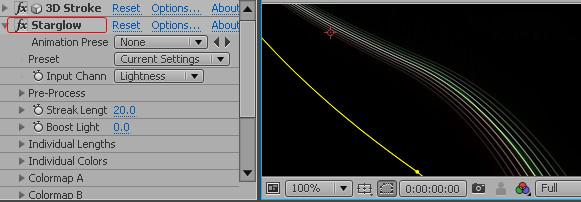
光线呈现淡淡的五彩光效,我们将光线设置为红色。
2. 展开preset[预设值]后的下拉列表,从中选择“red[红]”,可以看到光线已经呈现淡淡的红色,如图9-98所示。此时光线太淡,我们需要增强光线的强度。
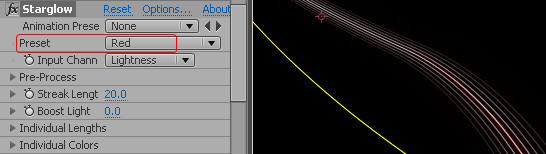
3. 展开pre-process[预处理]参数,将threshold[阈值]设置为“0.0”,即画面中所有像素高于“0.0”的亮度都产生发光效果,如图所示。
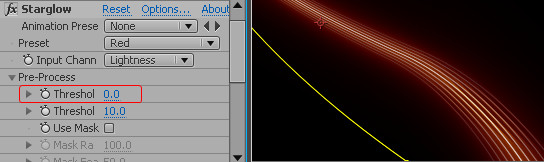
4. 设置streak length[光线长度]为“10.0”,boost light[提升光线]为“2.0”,得到的效果如图所示。
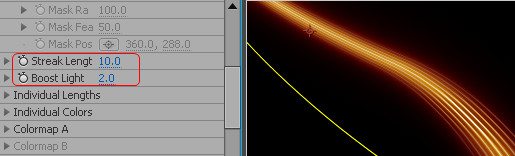
5. 重复按以上步骤进行操作,得到多条光线,如图所示。

根据上文讲解的after effects创建流光发光效果的具体操作方法,你们是不是都学会了呀!
相关文章:
1. qq黄钻和svip的区别2. 如何注册滴滴车主3. 微信朋友权限仅聊天能看朋友圈吗4. 快手搜索发现怎么关闭5. 微信号被回收了还能再要回来吗6. 支付宝卡包里的证件可以删除吗7. 小米桌面云备份可以删吗8. 华为p40pro微信怎么分身9. 支付宝亲友代付怎么关闭10. 抖音发作品可以定位到外省吗
排行榜

 网公网安备
网公网安备